Vēlaties mainīt ikonu, apvalka motīvu vai patfont in Gnome Shell, bet nezināt, kā? Neuztraukties. Šajā rakstā mēs iemācīsim jums visu, kas ir jāzina, kā izvēlēties Gnome darbvirsmas vidi, pielāgot to un padarīt to par savu. Sākot ar ikonām un beidzot ar peles kursoriem, paplašinājumiem, fontiem un visu, kas pa vidu; šī ir galīgā rokasgrāmata, kā pielāgot Gnome Shell. Sāksim!
Kniebšanas rīks
Visi pielāgojumi šajā rakstā ir veiktiar Gnome kniebiena rīka palīdzību. Iespējams, ka tas jau ir instalēts jūsu Linux personālajā datorā. Ja nē, atveriet termināli vai programmatūras pārlūku, meklējiet “Gnome Tweak Tool” un instalējiet to.
Izskats
Atšķirībā no daudzām citām darbvirsmas vidēm,izskata sadaļa Gnome Shell ir ļoti vienkārša. Tas nav sadalīts atsevišķās cilnēs. Šajā sadaļā mēs apskatīsim, kā mainīt dažādus Gnome izskata aspektus.
Lai sāktu, pārliecinieties, vai ir instalēts Gnome Tweak Tool. Kad tas ir uzstādīts, atveriet kniebiena rīku un apskatiet sarakstu kreisajā pusē. Atlasiet “Izskats”.

GTK tēma
Gnome ir būvēts lielā mērā pateicoties GTK3instrumentu komplekts. Rezultātā visi logu rotājumi un programmu vadības ierīces paļaujas uz to. GTK tēma ir atbildīga par to, kā tas viss izskatās jūsu operētājsistēmā. Lai mainītu motīvu, dodieties uz pielāgošanas rīku un atrodiet “GTK +”.
Blakus etiķetei GTK + atlasiet nolaižamo izvēlni. Tas atklāj visu sistēmā instalēto GTK3 motīvu sarakstu. Atlasiet motīvu no saraksta, un Gnome uzreiz mainīsies uz izvēlēto motīvu.
Gnome Shell tēma
Gnome ir būvēts lielā mērā pateicoties GTK3. Ņemot to vērā, GTK + tēma nav vienīgā lieta, kas veido Gnome darbvirsmu. Ir arī Shell, par kuru jāuztraucas.
Gnome Shell aspekts ir kopējais darbvirsmas elementslietotājs izmanto, atrodoties Gnome. Pēc noklusējuma Gnome Shell izmanto Adwaita motīvu. Tas ir labi, ciktāl tas attiecas uz parastu Gnome tēmu, bet tas nav pats aizraujošākais.
Apvalka motīva maiņa nav iespējamakaste. Tā vietā jums būs jāiespējo paplašinājums, kas ļauj lietotāja motīvus izmantot kopā ar Gnome Shell. Lai iespējotu paplašinājumu, kreisajā pusē atrodiet cilni “Paplašinājums” un noklikšķiniet uz tā. Meklējiet “Lietotāju motīvi” un noklikšķiniet uz pogas “izslēgt”, lai to ieslēgtu.
Noklikšķinot uz pogas, dodieties atpakaļ uz “Izskats” un atrodiet “Apvalka tēma”. Noklikšķiniet uz nolaižamās izvēlnes blakus tai un izvēlnē atlasiet motīvu. Gnome uzreiz mainīsies uz jauno tēmu.
Ikonas
Gnome 3 ikonu maiņa ir ļoti vienkārša. Lai to izdarītu, vienkārši dodieties uz cilni Izskats Gnome Tweak Tool iekšpusē un atrodiet “ikonas”. Blakus apzīmējumam “Ikonas” ir nolaižamā izvēlne. Noklikšķiniet uz šīs izvēlnes, lai sistēmā parādītu visas instalēto ikonu motīvus. Lai pārslēgtos uz jebkuru motīvu, sarakstā izvēlieties vienu.
Kursors
Tiem, kas nezināja: peles kursoru var motivēt uz Gnome 3. Lai to izdarītu, Gnome Tweak rīkā dodieties uz “Izskats” un meklējiet “Kursors”. Atlasiet nolaižamo izvēlni blakus etiķetei “Kursors”. Nolaižamajā izvēlnē tiks parādīti visi sistēmā instalētie peles kursora motīvi. Lai mainītu motīvus, vienkārši izvēlieties vienu.
Paplašinājumi
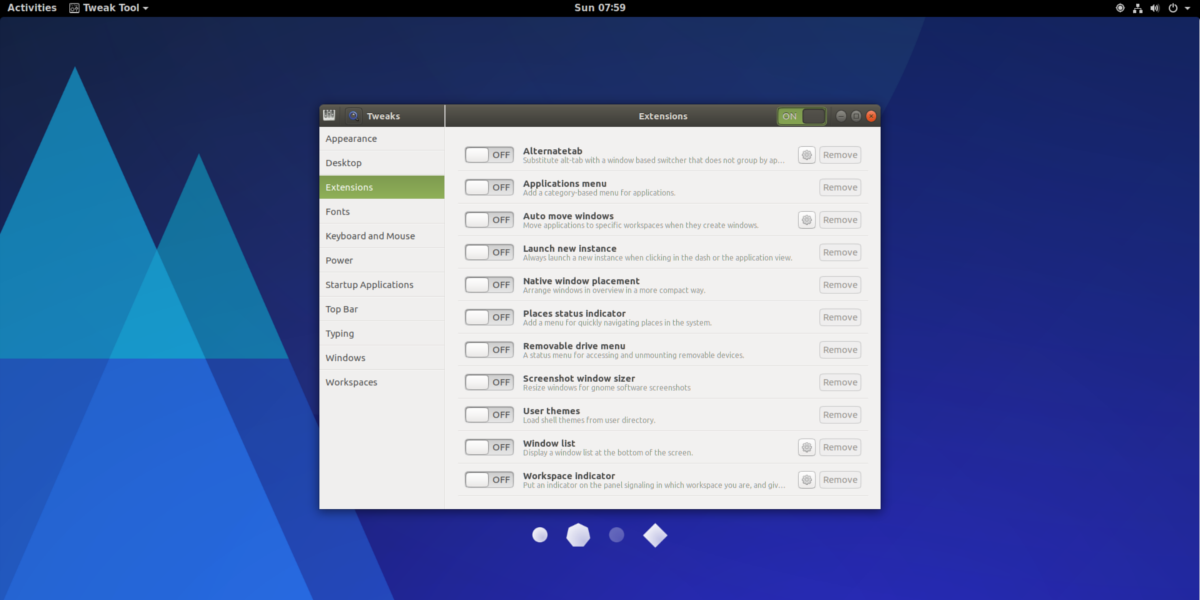
Gnome 3 darbvirsma ļauj lietotājiem instalētpaplašinājumi, lai ērti pielāgotu to darbvirsmas darbību. Lai pielāgotu šos paplašinājumus, pielāgošanas rīkā atlasiet “Paplašinājumi”. Turpmāk instalētos paplašinājumus var ieslēgt un izslēgt vai pilnībā atinstalēt. Uzziniet vairāk par paplašinājumiem šeit.
Fonti
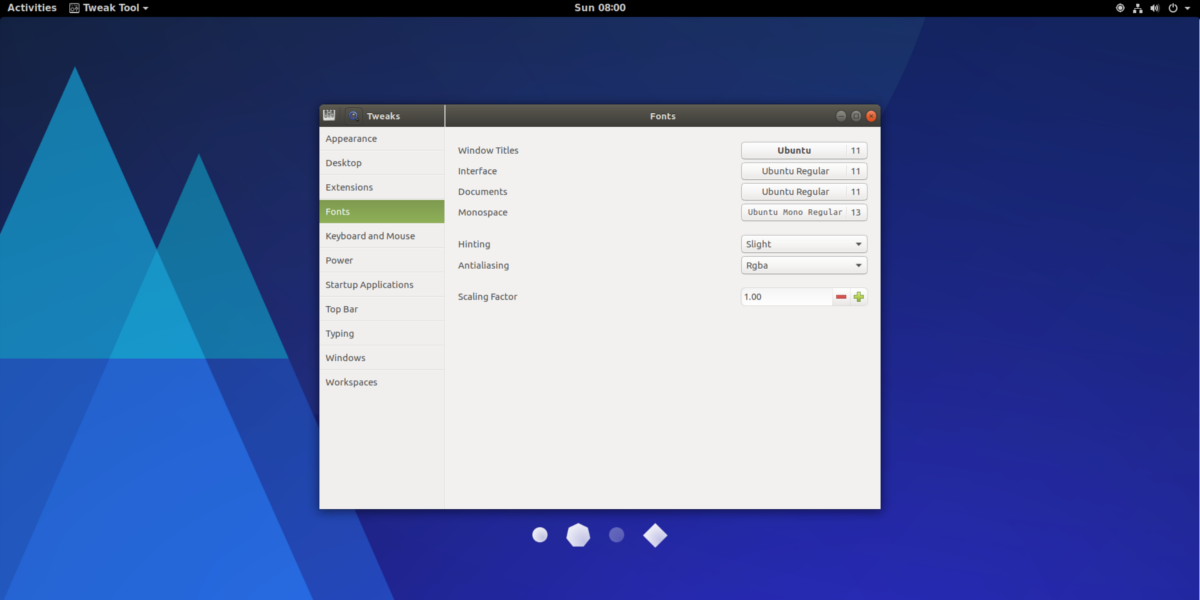
Lai mainītu Gnome Shell fonta iestatījumus,atrodiet Gnome Tweak Tool sadaļu “Fonti”. Fontu sadaļa sniedz lietotājam daudz iespēju. Šajā izvēlnē varat mainīt fontu Window Titles, fontu Documents un monospace fontu. Ir arī iespējams mainīt fontu izskatu sistēmā (norādes un pretializējošos faktorus) un pārslēgt HiDPI mērogošanu.
Augšējā josla
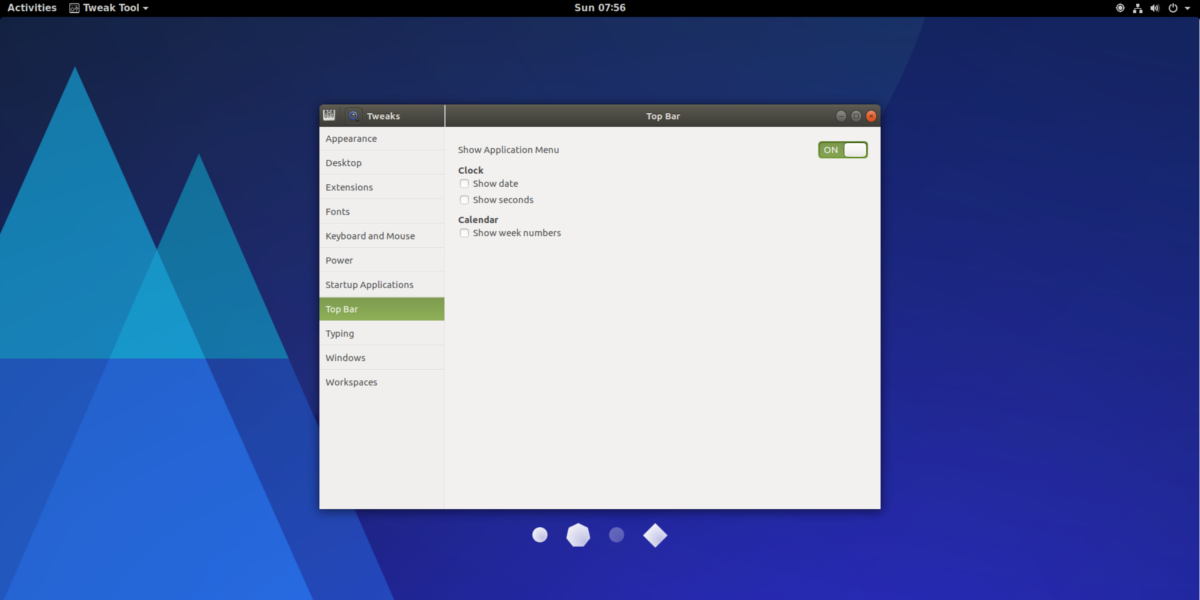
Gnome augšējo joslu nevar tik vienkārši pielāgotkā citas darbvirsmas vides Linux. Tas nozīmē, ka ir iespējas. Lai piekļūtu šīm pielāgošanas opcijām, atveriet Gnome Tweak Tool un atlasiet “Top Bar”.
Teritorijā “Augšējā josla” ir dažiiestatījumus, kurus lietotāji var iespējot. Atlasiet rūtiņas, lai iespējotu tādas lietas kā datuma parādīšana blakus laikam, sekunžu pievienošana blakus laikam un skaitļu parādīšana kalendārā nākamajām nedēļām. Lietotāji var arī atspējot lietojumprogrammas izvēlni pārskata režīmā Gnome Shell, atlasot izslēgšanas pogu blakus “Show Application Menu”.
Citi iestatījumi
Viena no lietām, ko lietotāji kaitina, lietojot Gnome Shell, ir to, ka logos nav minimizēšanas un palielināšanas pogu.
Lai to ieslēgtu, dodieties uz Gnome Tweak un atrodiet“Windows”. Šajā apgabalā atrodiet pogas blakus “minimizēt” un “palielināt”. Noklikšķiniet uz pogām, lai tās minimizētu un palielinātu funkcionalitāti Gnome Shell darbvirsmas vidē.
Secinājums
Lai gan nav “standarta” darbvirsmas videsLinux gadījumā Gnome Shell tikpat labi varētu būt. Praktiski visi galvenie Linux izplatītāji ar jebkādu nozīmi sabiedrībā to izmanto kā galveno darbvirsmas vidi. Tas ir visur. Tāpēc ir tik forši zināt, ka pielāgošanas laikā tas ir viens no vienkāršākajiem galddatoriem. Ja jūs meklējat mūsdienīgu darbvirsmas vidi, kas piepildīta ar lieliskām personalizācijas iespējām, Gnome ir lieliska izvēle!













Komentāri